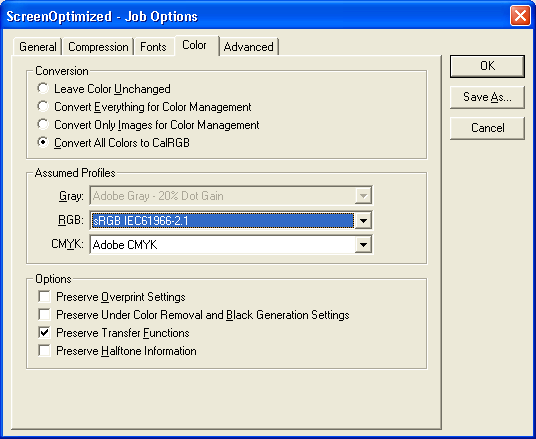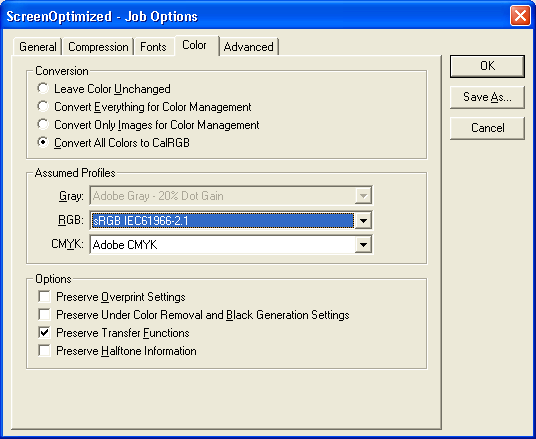22. Управление цветом в PDF-документах
Управление цветом в PDF-документах
Формат PDF поддерживает внедрение профилей и управление цветом (рис. 18.29). В списке Settings File (Файл настроек) находятся несколько предустановленных вариантов стратегии управления цветом. Вариант Color Management Off (Управление цветом отключено) отключает управление цветом, т. е. запрещает внедрение цветовых профилей в файлы PDF. Вариант None (He определен) позволяет задать пользовательскую стратегию управления цветом и активизирует остальные настройки CMS.
В области Color Management Policies (Политика управления цветом) задается политика управления цветом в PDF-документе:
- Leave Color Unchanged (Оставить цвета без изменений). Аппаратно-зави-симые цвета публикации остаются без изменений. Все установки управления цветом, сделанные в PageMaker, сохраняются в PDF-файле.
Рис. 18.29. Вкладка Color диалогового окна Job Options
Примечание
Файлы PostScript не содержат внедренных цветовых профилей. Если управление цветом в PageMaker было включено, то цвета в файле PostScript хранятся в аппаратно-независимом цветовом пространстве Lab. Acrobat Distiller может оставить информацию из PostScript-файла как есть, а может снабдить цвета соответствующими цветовыми профилями.
- Tag Everything for Color Management (Управление цветом для всех объектов). В этом режиме CMS активна и делает цвета в PDF-документе аппа-ратно-независимыми за счет перевода их в модель Lab.
- Tag Only Images for Color Management (Управление цветом изображений). To же, что и предыдущий вариант, только управление цветом разрешено исключительно для импортированных растровых изображений.
- Convert All Colors to RGB (Преобразовать все цвета в RGB). Переводит все цвета документа в калиброванное цветовое пространство sRGB.
Если вы выбрали один из трех последних варцантов, цвета публикации будут преобразованы в "рабочие пространства", заданные в области Working Spaces (Рабочие пространства). Три списка этой области соответствуют трем рабочим пространствам для разных типов изображений: полутоновых, RGB и CMYK. Установите их, исходя из предполагаемых устройств вывода. Заметьте, что вы можете отказаться от преобразования одного или нескольких типов, установив в соответствующем списке вариант None (He определен).
В списке Intent (Метод) выберите способ преобразования цветовых охватов, соответствующий характеру публикации. Дело в том, что система управления цветом выполняет преобразование цветов для устройств с разным цветовым охватом. Часть цветов, имеющихся в публикации, могут не существовать в цветовом пространстве устройства вывода. Это делает принципиально невозможной точную передачу цветов на печати. Выбор в списке Intent (Метод) говорит системе управления цветом, как она должна обрабатывать такие цвета:
- Perceptual (Перцептивный). Если в документе есть цвета, выходящие за цветовой охват "рабочего пространства", весь диапазон цветов при этом пропорционально сокращается. Изменяются все цвета, в том числе входящие в "рабочее пространство", но зато сохраняется соотношение цветов, близкое к исходному.
- Saturation (По насыщенности). При переводе сохраняется насыщенность цветов. Этот способ применим, только если яркие цвета — единственная цель, например в деловой графике.
- Relative Colorimetric (Относительный колориметрический). Цвета, выходящие за цветовой охват "рабочего пространства", заменяются на ближайшие входящие. Этот способ может привести к тому, что цвета, изначально разные, в "рабочем пространстве" станут одинаковыми, а соотношение цветов изменится.
- Absolute Colorimetric (Абсолютный колориметрический). Цвета передаются в исходном виде, в исходном пространстве, без поправки черной и белой точек, что может привести к изменению яркости. Применяется только при необходимости соблюдения отдельных точных цветов, например "фирменных".
Если управление цветом включено не для всех элементов публикации, следует настроить Acrobat Distiller для обработки аппаратно-зависимых цветов. Флажок Preserve Overprint Settings (Сохранять настройки печати с наложением) позволяет сохранить информацию о печати с наложением заливок и обводок объектов PageMaker. Если в публикации размещены цветоделенные изображения и вы хотите сохранить установки генерации черного, установите флажок Preserve UnderColor Removal and Black Generation Settings (Сохранять установки UCR и генерации черного). Чтобы сохранить установки растрирования (например, особо заданные для отдельных изображений линиатуры и углы растрирования), установите флажок Preserve Halftone Information (Сохранять информацию о растрировании).
В списке Transfer Functions (Функции переноса) выберите один из вариантов поведения Acrobat Distiller по отношению к изображениям со встроенными функциями переноса:
- Remove (Удалить). Функция переноса игнорируется.
- Preserve (Сохранить). Функция переноса сохраняется и в PDF-документе.
- Apply (Применить). Функция переноса применяется к изображению, т. е. значения пикселов изменяются согласно функции переноса.
Примечание
В общем случае не следует пользоваться функциями переноса. Они широко использовались в те времена, когда управление цветом еще не поддерживалось столь широко и на системном уровне. По существу функция переноса — это управление цветом в обход CMS.
28.gif